|
Распродажа
Соглашение
Молодая команда

Интернет-компания по продаже картриджей awella.ru
Вот уже более 26 лет наша компания успешно занимается оптовой продажей расходных материалов для оргтехники и копировальных аппаратов (картриджи для Canon, HP, Epson, Brother, Samsung, Kyocera, Xerox, Panasonic, Minolta, Lexmark, OKI, Pantum, Ricoh, Toshiba) и бумаги для офисной техники по всей России.
Мы предоставляем для своих клиентов:
консультации, гарантию, программу бонусов, быструю доставку в том числе и бесплатную доставку до удобной клиентам транспортной компании, более 1250 пунктов выдачи по всей России, выписку счета, экономию, сервис.
|
Использование различных функций Kyocera Ecosys M2735DN
Порядок выбора функций
Для настройки параметров функций нажмите клавишу [Меню функций].
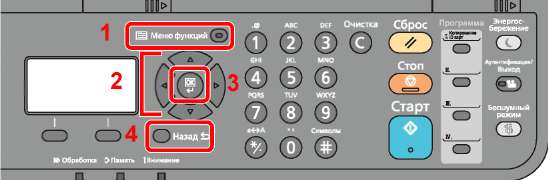
1 Отображение меню функций.
2 Выбор показанного пункта или изменение числового значения.
3 Подтверждение выбранного параметра.
4 Отмена текущего параметра меню и возврат к меню на один уровень выше.
Выберите кассету или универсальный лоток с бумагой требуемого формата.
Печать со сдвигом по странице или комплекту.
Эта функция предназначена для получения двусторонних копий.
Регулировка масштаба для уменьшения или увеличения изображения.
Объединение 2 или 4 листов оригинала на 1 печатной странице.
Указание формата оригинала, который будет отсканирован.
Выберите ориентацию верхнего края оригинального документа для правильного направления сканирования.
Одновременное сканирование всех документов разных форматов из обработчика документов.
Выбор типа изображения оригинала для получения оптимальных результатов.
Регулировка плотности.
Экономия тонера при печати с помощью функции EcoPrint.
Сканирование множества оригиналов отдельными партиями с последующим выпуском одним заданием.
Добавление имени файла.
Отправка уведомления о завершении задания по электронной почте.
Приостановка текущего задания и присвоение наивысшего приоритета новому заданию.
Регулировка резкости контуров изображения.
Можно отрегулировать контраст между светлыми и темными участками изображения.
Удаление темного фона оригиналов, например газет.
Если в отсканированном документе имеются пустые страницы, при использовании этой функции они пропускаются, а остальные выводятся на печать.
Выбор настройки цветового режима.
Указание формата оригинала, который будет отсканирован.
Выбор типа изображения оригинала для получения оптимальных результатов.
Выберите степень разрешения сканирования.
Выбор формата передаваемого изображения.
Регулировка масштаба для уменьшения или увеличения изображения.
Выберите ориентацию верхнего края оригинального документа для правильного направления сканирования.
Одновременное сканирование всех документов разных форматов из обработчика документов.
Сканирование множества оригиналов отдельными партиями с последующим выпуском одним заданием.
Задание формата файла изображения. Кроме того, можно отрегулировать уровень качества изображения.
Добавление имени файла.
Добавление темы и текста сообщения при передаче документа.
Отправка уведомления о завершении задания по электронной почте.
Выбор четкости изображения при отправке факса.
Установка времени передачи.
Непосредственная передача факса без считывания данных оригинала в память.
Наберите номер адресата и получите документы, сохраненные в ящике опроса, для передачи с опросом.
Выводит на печать результаты передачи факса.
Регулировка плотности.
Шифрование изображений, отправляемых по FTP.
Создание нескольких файлов путем разделения данных отсканированного оригинала постранично с последующей передачей файлов.
Регулировка резкости контуров изображения.
Можно отрегулировать контраст между светлыми и темными участками изображения.
Удаление темного фона оригиналов, например газет.
Если в отсканированном документе имеются пустые страницы, при использовании этой функции они пропускаются, а остальные выводятся на печать.
Функции
На страницах, посвященных дополнительным функциям, режимы, в которых могут использоваться такие функции, показаны с помощью пиктограмм.
Печать:
Передача: Сохранение:
Выбор бумаги
Выберите кассету или универсальный лоток с бумагой требуемого формата.
Если выбран режим [Авто], бумага, соответствующая формату оригинала, выбирается автоматически.
• Заранее укажите формат и тип бумаги, загружаемой в кассету.
• Кассеты 2—3 отображаются, если установлен дополнительный податчик бумаги.
Перед выбором параметра [Универс. лоток] необходимо выбрать [Настр. ун. лотка] и указать формат бумаги и тип носителя. Доступные форматы бумаги и типы носителя представлены в таблице.
|
Паоамето
|
Значение
|
Описание
|
|
|
|
|
|
Авто
|
Соответствующая формату оригинала бумага выбирается автоматически.
|
|
Кассета 1 (до 3) *1
|
Подача бумаги из кассеты 1 (до 3).
|
|
Унив. лоток
|
Подача бумаги из универсального лотка.
|
|
Настр
|
. ун. лотка
|
|
Перед выбором параметра [Универс. лоток] необходимо выбрать [Настр. ун. лотка] и указать формат бумаги и тип носителя.
|
|
|
Стандартны й формат
|
А4, A5-R, А5, А6, В5, В6, Folio, 216*340мм, Letter, Legal, Statement, Executive, Oficio II, 16K, ISO B5, Конверт #10, Конверт #9, Конверт #6, Конверт Monarch, Конверт DL, Конверт С5, Hagaki (карточки), OufukuHagaki (возвратная открытка), Youkei 4, Youkei 2, Пользовательский*2
|
Выбор стандартных и пользовательских форматов.
|
|
Ввод формата
|
Задайте размер по оси [Y] (по вертикали).
Метрические: от 148 до 356 мм (с шагом 1 мм) Дюймы: От 5,83 до 14,02 дюйма (с шагом 0,01 дюйма)
|
Ввод формата, отсутствующего в списках стандартных форматов.*3
Если выбран параметр [Ввод формата],
задайте размеры по осям X (по горизонтали) и Y (по вертикали) с помощью клавиш [А]/[Т] или цифровой клавиатуры.
|
|
Задайте размер по оси [X] (по горизонтали).
Метрические: от 70 до 216 мм (с шагом 1 мм) Дюймы: от 2,76 до 8,50 дюйма (с шагом 0,01 дюйма)
|
|
Тип носителя
|
Обычная (60—105 г/м2), Пленка, Черновая, Калька (60—220 г/м2), Этикетки, Перераб.*4, Предв. отпеч.*4, Высокосортная, Карточки, Цветная, Перфорированная*4, Бланк*4, Конверт, Плотная (106—220 г/м2), Высококач., Пользов. 1—8*4
|
Выберите тип носителя.
Отображается после установки [Стандартный форм] или [Ввод формата] для пункта [Настр. ун. лотка].
|
Кассеты 2—3 отображаются, если установлен дополнительный податчик бумаги.
Если бумага указанного формата не загружена в кассету для бумаги или универсальный лоток, отображается экран предупреждения. Загрузите бумагу нужного типа в универсальный лоток и нажмите клавишу [ОК], чтобы начать копирование.
Разбор по копиям
Печать со сдвигом по странице или комплекту. (Значение: [Откл.] / [Вкл.])
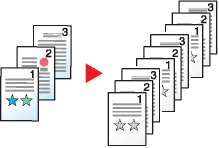
Эта функция предназначена для получения двусторонних копий. Предусмотрены следующие режимы.
Снятие двусторонних копий с односторонних оригиналов
Доступны следующие опции сшивания.
А Сшивание слева/справа: изображения на оборотных сторонах не переворачиваются.
В Сшивание сверху: изображения на оборотных сторонах переворачиваются на 180°. Оборотные страницы скопированного документа, скрепленного сверху, при перелистывании имеют правильную ориентацию.
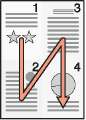
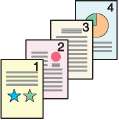

Режим совмещения поддерживает следующие форматы бумаги: А4, A5-R, В5, Folio, 216 х 340 мм, Letter, Legal, Statement, Oficio II, 16K
При размещении оригинала на стекле экспонирования убедитесь, что копирование оригиналов выполняется по порядку страниц.
Формат оригинала
Указание формата оригинала, который будет отсканирован.
Авто (авто/под)*1, А4, А5, А6, В5, В6, Folio, 216 х 340 мм, Letter, Legal*2, Statement, Executive, Oficio II, 16K, ISO B5, Конверт #10, Конверт #9, Конверт #6, Конверт Monarch, Конверт DL, Конверт С5, Hagaki (Карточки), Oufukuhagaki (возвратная открытка), Youkei 4, Youkei 2, Пользовательский
Выбор стандартных и пользовательских форматов.
Данная функция отображается, если для параметра [Автоопределение] в [Разм. ориг.(а/п)] установлено значение [Вкл.].
В регионах, отличных от Северной Америки, оригинал можно располагать только в устройствах для подачи оригиналов.
Обязательно указывайте формат оригинала при использовании оригиналов пользовательского формата.
Ориентация оригинала
Выберите ориентацию верхнего края оригинального документа для правильного направления сканирования.
Для использования какой-либо из перечисленных ниже функций необходимо задать ориентацию оригинала документа.
• Двусторонняя (Только копирование)
• Совмещенная печать
Выберите вариант ориентации оригинала [Верх кр сверху] или [Верх кр слева].
Замещение приоритета
Приостановка текущего задания и присвоение наивысшего приоритета новому заданию. Приостановленное задание будет возобновлено после завершения другого задания. (Значение: [Откл.] / [Вкл.])
• Если текущее задание было замещено, данная функция недоступна.
• Замещение приоритета может быть недоступным в зависимости от состояния текущего задания печати и использования памяти.
Выбор цвета
Выбор настройки цветового режима.
|
Параметр
|
Описание
|
|
Авто(цв/отт.сер.)
|
Автоматическое определение того, является ли документ цветным или черно-белым, и сканирование цветных документов в полноцветном режиме, а черно-белых — в оттенках серого.
|
|
Авто(Цвет/Ч-Б)
|
Автоматическое определение документа — цветной или черно-белый; полноцветное сканирование цветных документов, черно-белое — черно-белых документов.
|
|
Полноцветный
|
Полноцветное сканирование документа.
|
|
Оттенки серого
|
Сканирование документа в оттенках серого. Получение плавного детализированного изображения.
|
|
Черно-белый
|
Сканирует документ как черно-белое изображение.
|
Резкость
Регулировка резкости контуров изображения.
При копировании карандашных оригиналов с грубыми или ломаными линиями можно получить четкие копии, отрегулировав резкость в сторону "Ув. резк.". При копировании изображений, представляющих собой структуру из точек, например журнальных фотографий (когда виден муаровый*1 узор), можно добиться смягчения резких кромок и ослабления эффекта муара, отрегулировав резкость в сторону "Размытость".
Менее резкий
Оригинал
Более резкий

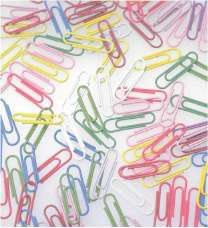
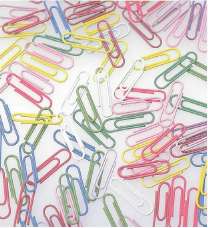
|
Параметр
|
Описание
|
|
От [1] до [3] (Ув. резк.)
|
Подчеркивает контуры изображения.
|
|
От [-1] до [-3] (Размытость)
|
Размывает контуры изображения. Может ослабить эффект муара*1.
|
*1 Узор, создаваемый беспорядочным распространением точек полутонового растра.
Контрастность
Можно отрегулировать контраст между светлыми и темными участками изображения.

|
Параметр
|
Описание
|
|
С [1] по [4]
|
Увеличение резкости цветов.
|
|
С [-1] по [-4]
|
Сглаживание цветов.
|
Настройка плотности фона (настройка плотн. фона)
Удаление темного фона оригиналов, например газет.
Если цвет фона слишком навязчив, выберите [Авто]. Если с помощью опции [Авто] не получилось удалить цвет фона, выберите [Вручную] и отрегулируйте плотность цвета фона.
Пропустить пустую страницу
Если в отсканированном документе имеются пустые страницы, при использовании этой функции они пропускаются, а остальные выводятся на печать.
При выборе настройки [Высокий] уровень распознавания пустых страниц будет более высоким.
Аппарат определяет пустые страницы, позволяя избежать ненужной печати и избавляя от необходимости проверять документ на наличие пустых страниц.
Выберите [Вкл.], [Уровень], а затем [Низкий], [Средний] или [Высокий].
Оригиналы с перфорированными отверстиями или оригиналы, напечатанные на цветной подложке, могут не определиться как пустые страницы.
Разрешение сканирования
Выберите степень разрешения сканирования.
(Значение: [200 х 100 т/д норм.] / [200 х 200 т/д высокое] / [200 х 400 т/д оч. выс] / [300 х 300 т/д] / [400 х 400 т/д наив.] / [600 х 600 т/д])
Чем больше число, тем выше разрешение изображения. Однако более высокое разрешение также увеличивает размер файлов и время передачи.
Формат для передачи
Выбор формата передаваемого изображения.
|
Параметр
|
Описание
|
|
Аналог, ори г.
|
Отправка изображения оригинального размера.
|
|
А4, А5, А6, В5, В6, Folio, 216 х 340 мм, Letter, Legal, Statement, Executive, Oficio II, 16K, ISO B5, Конверт #10, Конверт #9, Конверт #6, Конверт Monarch, Конверт DL, Конверт С5, Hagaki (Карточки), Oufukuhagaki (возвратная открытка), Youkei 4, Youkei 2
|
Выберите из списка стандартных форматов.
|
<<<назад
далее>>>
при использовании материалов ссылка на сайт компании awella.ru обязательна
Помогла информация на сайте ? Оставьте отзыв о работе нашей компании ! Это можно сделать в яндекс браузере и это простимулирует работников нашей компании (ответственные получат бонусы), которые собирали ее для вас! Спасибо !
|
Мы используем файлы cookie
Это помогает нам анализировать трафик и делать сайт удобнее для вас. Продолжая просмотр, вы соглашаетесь с нашей правовой информацией.
 |